Animações podem levar suas apresentações a um novo nível. Em vez de depender de texto estático, uma animação envolvente não só proporciona um apelo visual ao seu público, mas também pode apoiar efetivamente as mensagens principais da sua apresentação. Neste artigo, você aprenderá como destacar animações de texto no PowerPoint enquanto integra um belo efeito visual.
Principais conclusões
- Você pode configurar animações de texto no PowerPoint para que a cor do texto mude após a animação.
- Através da combinação inteligente de animações e mudanças de cor, você pode prender ainda mais a atenção do seu público.
- Esses efeitos podem ser implementados facilmente nas opções de efeito do PowerPoint.
Guia passo a passo
Para destacar suas animações de texto, siga os passos abaixo:
1. Aplicar animações no PowerPoint
Primeiro, você já aprendeu como adicionar animações no PowerPoint, fazendo o texto aparecer letra por letra ou frase por frase. Isso é essencial para despertar o interesse de seus espectadores. Selecione o texto desejado e adicione a animação no local desejado.
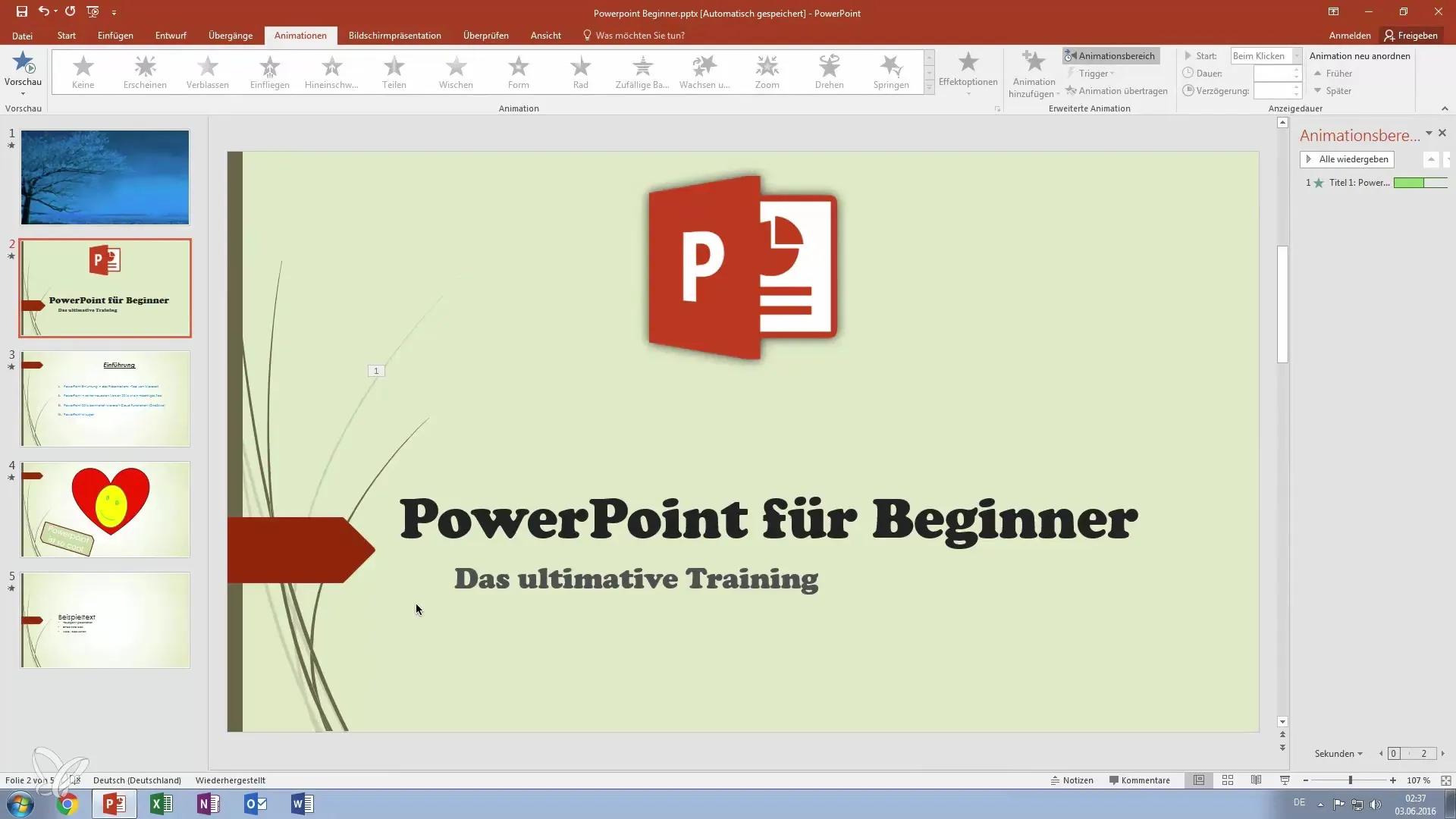
2. Ajustar configurações de efeito
Clique na aba “Animações” no menu e vá para “Opções de Efeito”. Aqui você organiza as opções para a animação. É importante que você reproduza a animação pelo menos uma vez para ver como ela fica. Isso torna mais fácil entender os próximos passos.
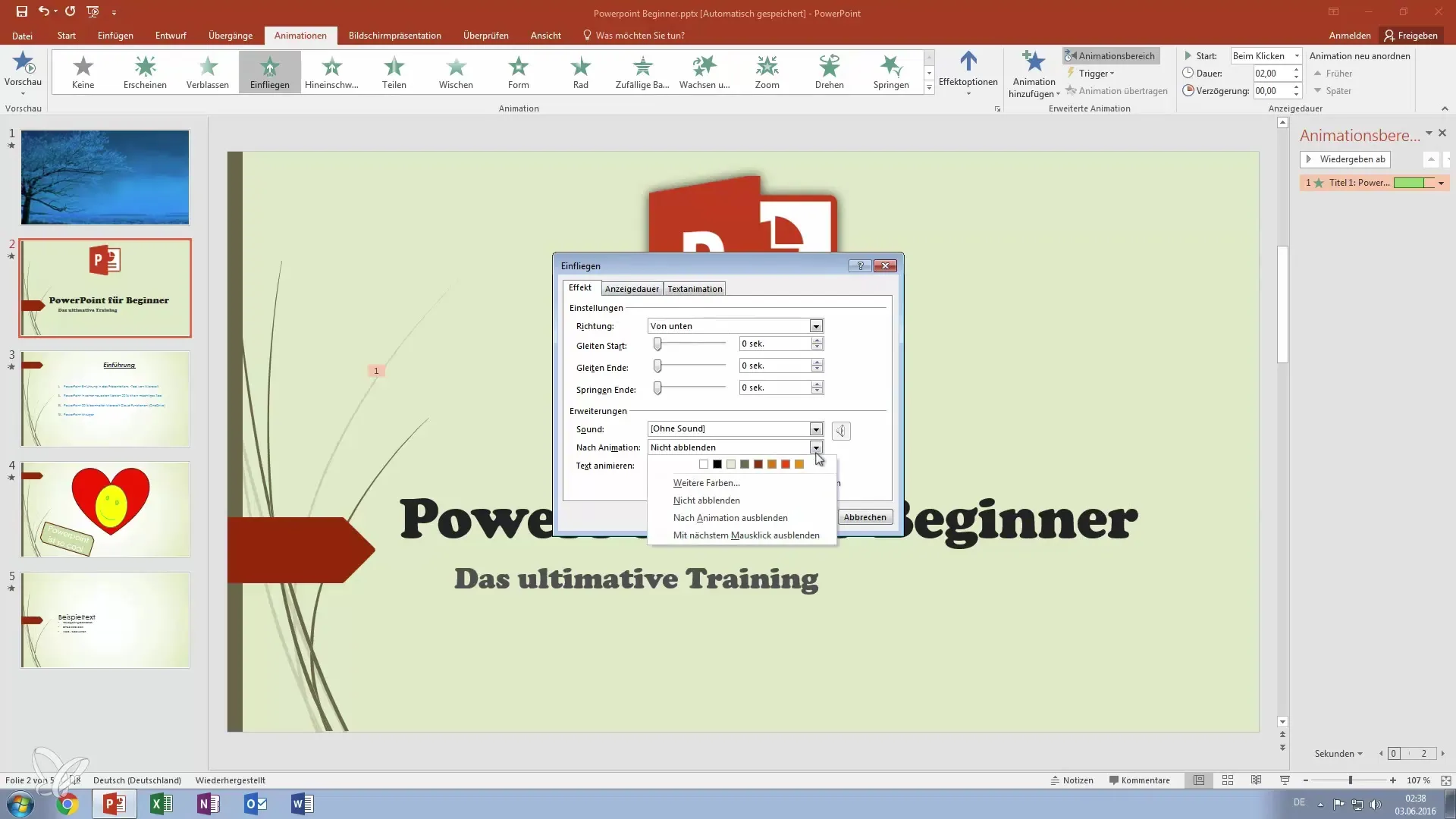
3. Adicionar uma animação posterior
Agora vem o passo crucial: vamos adicionar uma animação posterior que muda a cor do texto. Clique novamente em “Opções de Efeito” e escolha a opção para alterar a sequência das animações. Isso lhe dá a flexibilidade de aplicar uma nova cor ao seu texto após a primeira animação.
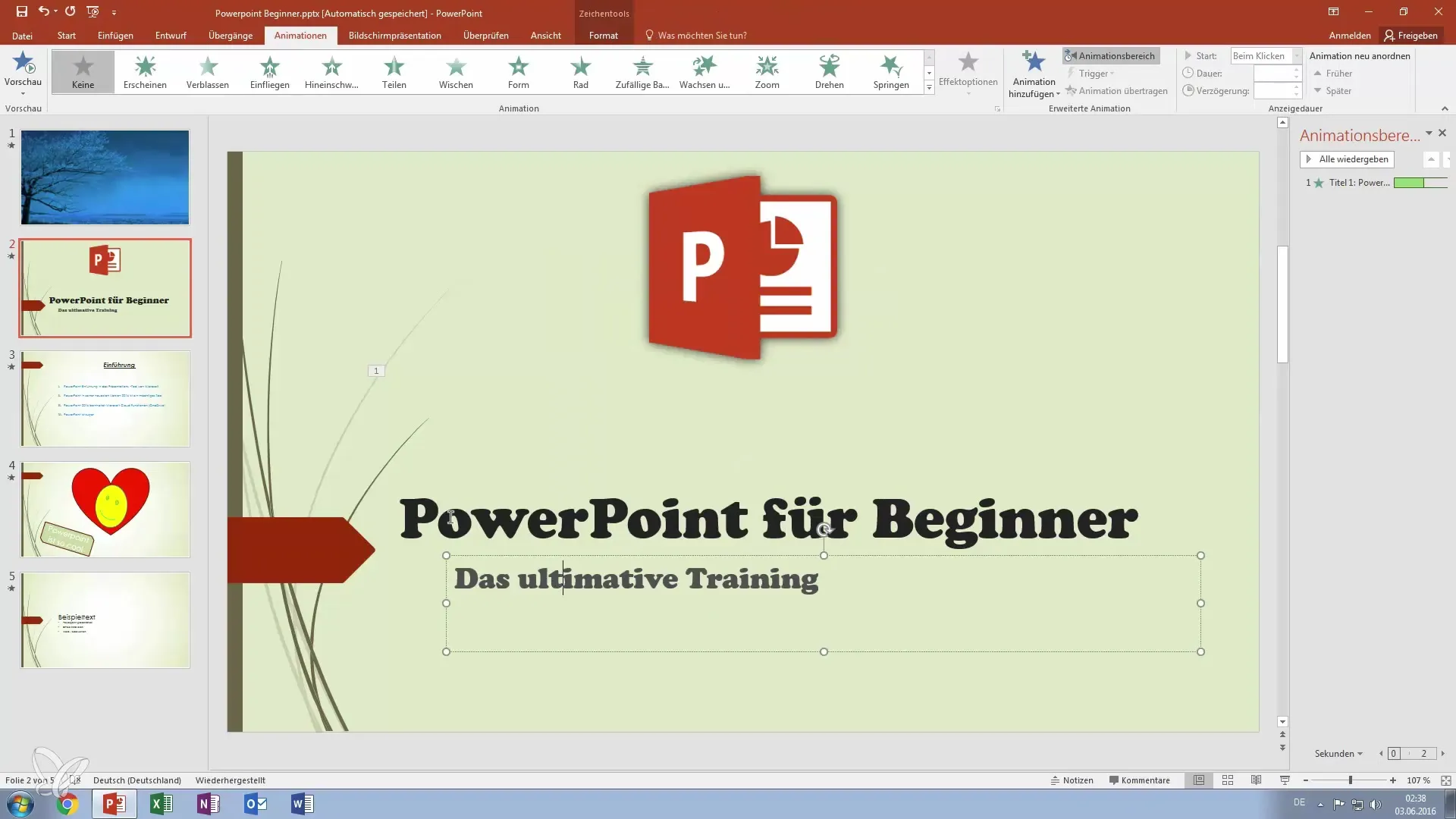
4. Escolher a cor
Escolha uma cor que deve ser visível após a animação. Por exemplo, você pode mudar a cor do texto para vermelho. Vá ao menu de cores e selecione o modelo para a cor desejada. Certifique-se de que a cor escolhida também combine bem com seu fundo. Em seguida, clique em “OK”.
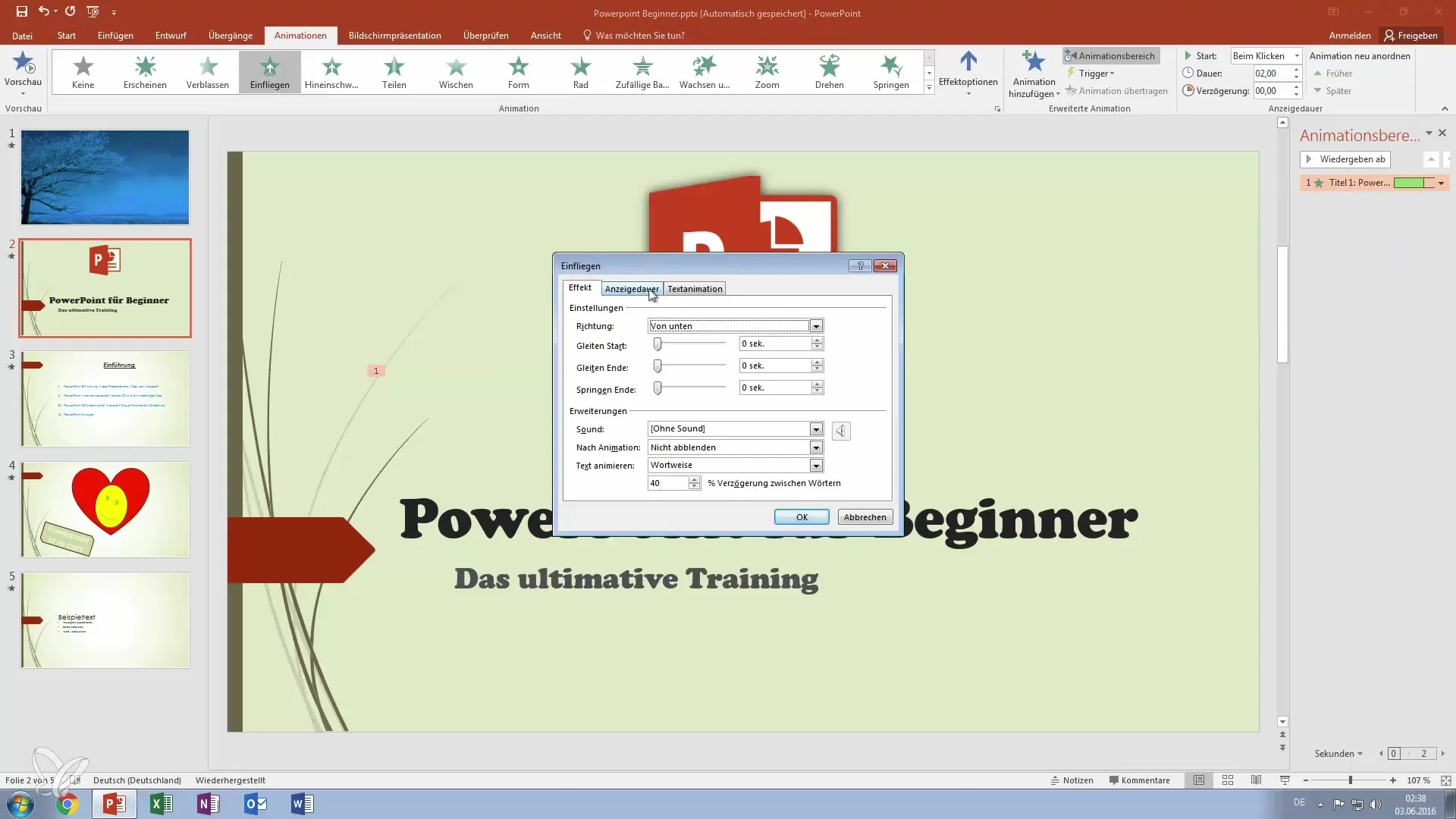
5. Segundo exemplo: ajustar a cor das legendas
Para demonstrar ainda mais sua habilidade, pegue uma legenda e repita o processo. Selecione a legenda, vá para “Opções de Efeito” e defina uma animação posterior na cor laranja. Você pode seguir o mesmo processo que antes e escolher as cores que deseja.
6. Pré-visualizar animações
Agora que você configurou suas animações, é hora de ver uma prévia. Você pode iniciar a apresentação de slides para observar como os textos aparecem primeiro e depois mudam de cor. Essa prévia ajuda a garantir que tudo pareça como você imaginou.

7. Ajustes finais nas animações
Para dar o toque final, faça os últimos ajustes. Verifique a duração das animações e o tempo de atraso para garantir que todos os efeitos se transitem suavemente. O ajuste desses parâmetros pode melhorar significativamente a impressão geral da sua apresentação.
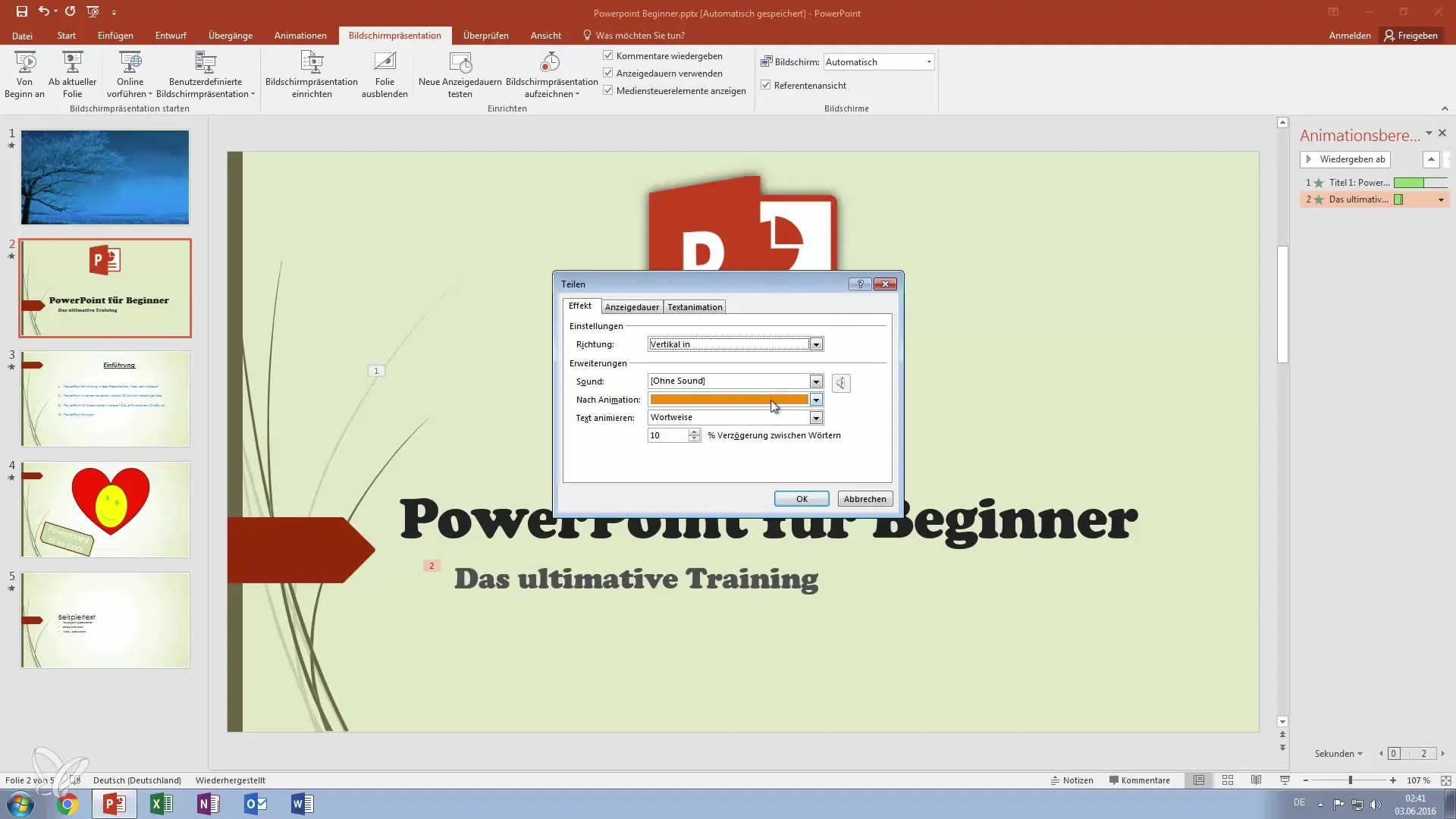
Resumo – Melhorando no PowerPoint: Destacar textos com animações
Animações de texto coloridas no PowerPoint são uma excelente ferramenta para tornar suas apresentações mais vibrantes e envolventes. Com passos simples, você pode capturar a atenção do seu público e apresentar informações complexas de maneira divertida. Lembre-se de experimentar diferentes cores e animações para encontrar seu próprio estilo.
Perguntas frequentes
Como adiciono animações no PowerPoint?Selecione o texto desejado, vá para a aba “Animações” e adicione uma animação.
Como mudo a cor de uma animação de texto?Vá para “Opções de Efeito” e escolha a cor que você deseja ver após a animação.
O que posso fazer se as animações não funcionarem?Verifique se as animações estão configuradas e ativadas corretamente e reinicie a apresentação.
Posso usar várias cores para diferentes partes do texto?Sim, você pode definir cores e animações individuais para cada parte do texto.


